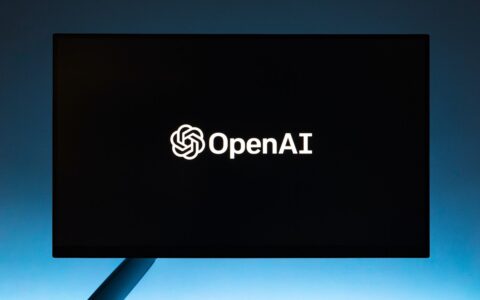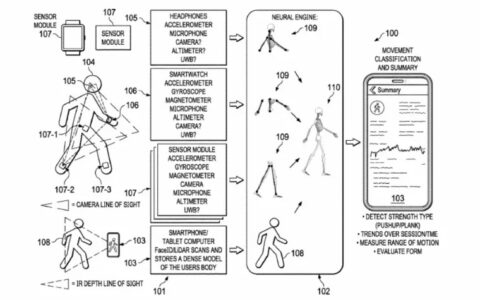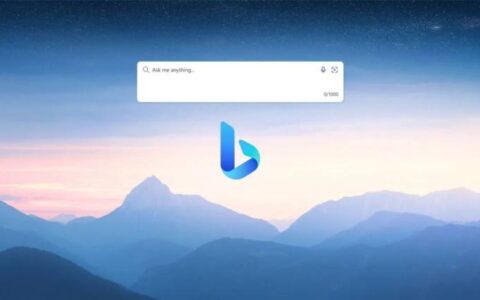是在 facebook 上与某人联系的第一方式。然后,您可以向您的新朋友发送消息,查看他们最新和过去的帖子,并随时与他们联系。但是,如果您是 facebook 的新手,那么在该平台上发送好友请求的众多功能和方式可能会令人生畏。以下是在 facebook 上发送好友请求的所有方法,无论是使用移动设备还是桌面设备。
如何在 facebook 上发送好友请求
您主要可以通过 3 种方式向 facebook 上的用户发送好友请求。让我们来看看这些方法中的每一种,以及如何根据您的设备使用它们来发挥自己的优势。
在桌面上
桌面用户可以使用以下教程帮助 facebook 上的其他用户发送好友请求。
选项 1:使用 facebook 搜索
在浏览器中打开facebook.com 。
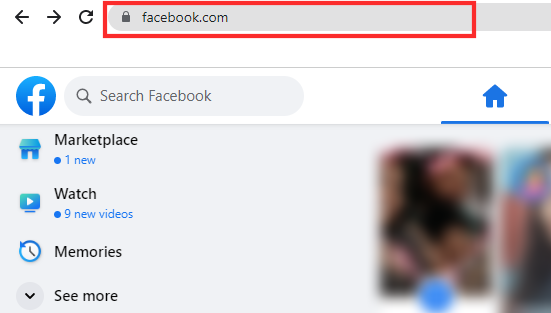
点击搜索框。
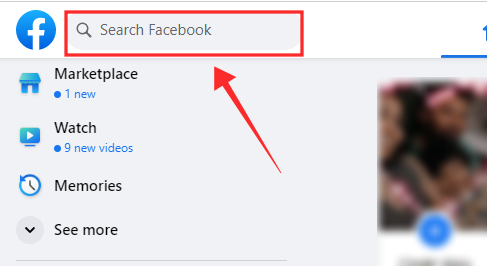
现在使用他们的姓名、用户名、昵称或其他相关详细信息搜索您的朋友。完成后按 enter 以启动搜索。
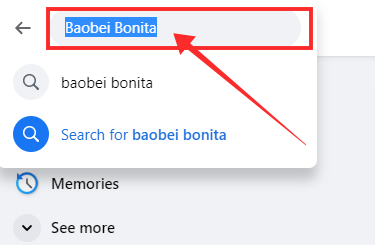
如果您的朋友在 facebook 上,他们现在应该会出现在搜索结果中的 people下方。如果您的朋友没有出现在初始结果中,您也可以单击 查看全部。
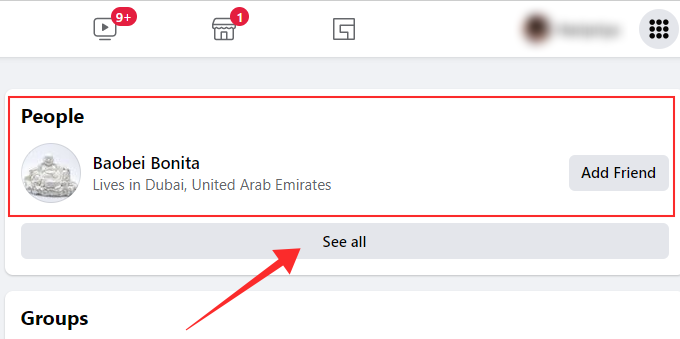
单击 添加好友 以发送好友请求。
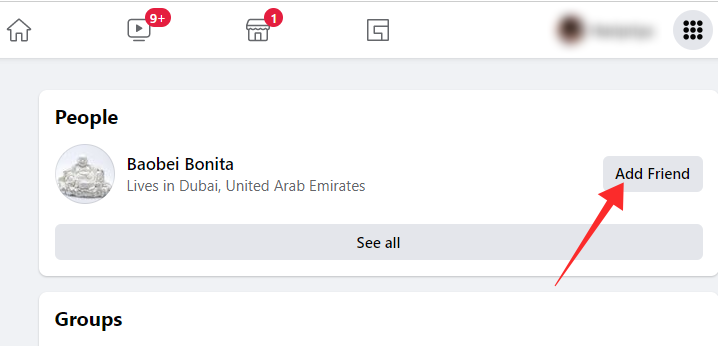
您还可以通过访问他们的个人资料来确认此人的身份。单击他们的姓名或头像。
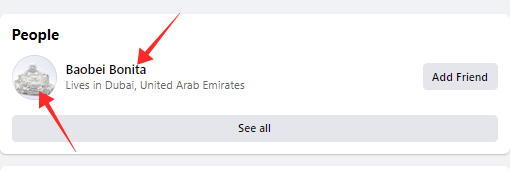
确认后,单击 其个人资料页面上的添加朋友。
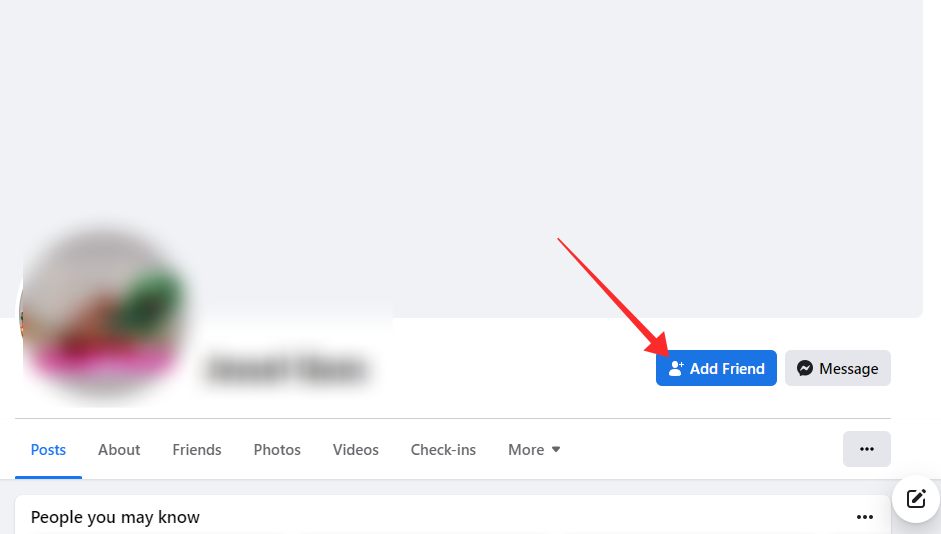 就是这样!您现在将使用搜索在 facebook 上发送好友请求。
就是这样!您现在将使用搜索在 facebook 上发送好友请求。
选项 2:使用 facebook 推荐
facebook 有一个综合算法,可以根据你当前的社交圈、隐私设置和位置推荐你的朋友。使用下面的教程从 facebook 推荐中添加朋友。
访问facebook.com并确保您已登录并位于凯发k8一触即发主页。
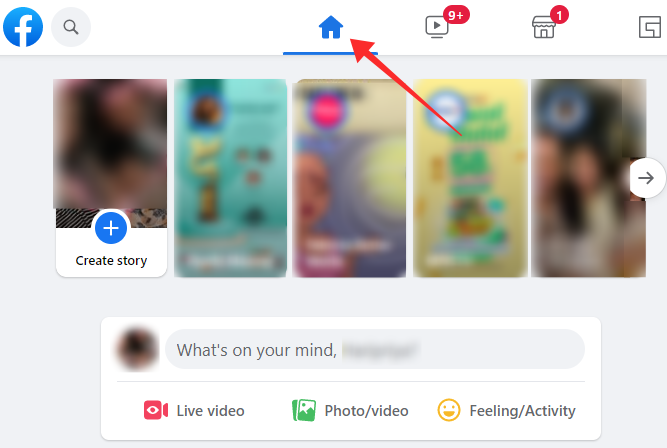
滚动以 在您的新闻提要中找到您可能认识的人部分。这些是来自 facebook 的最高推荐用户。如果您想将其中任何一个添加为朋友,只需单击 添加朋友。
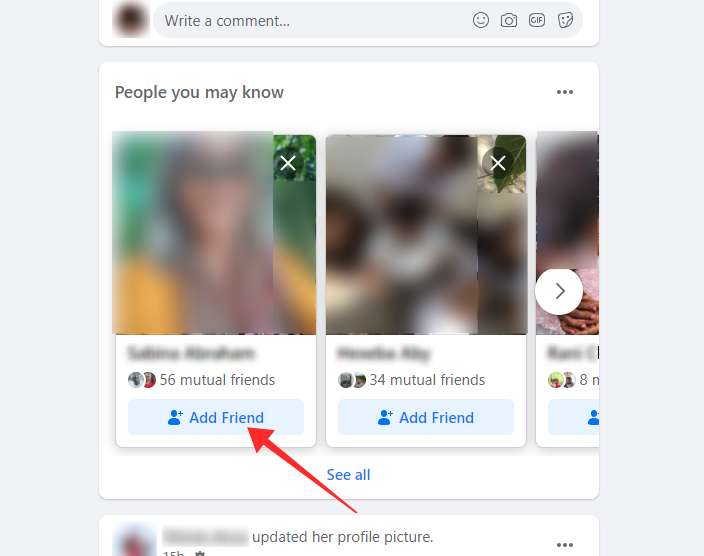
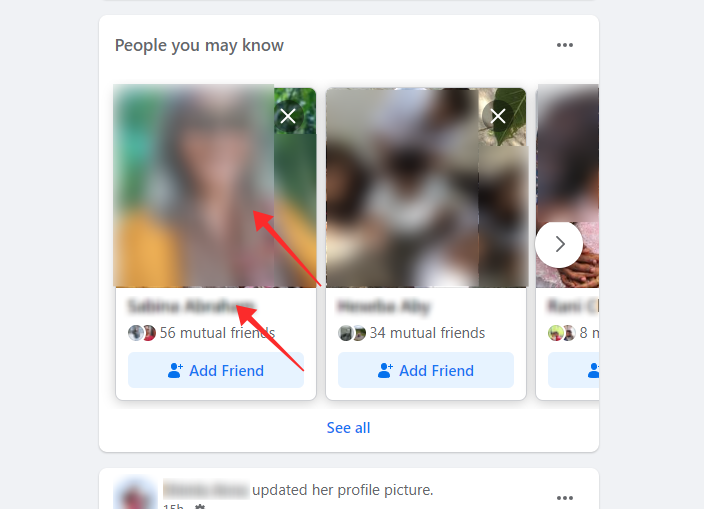
如果确实是您认识的人,您可以单击 “添加好友 ”将其添加为好友。
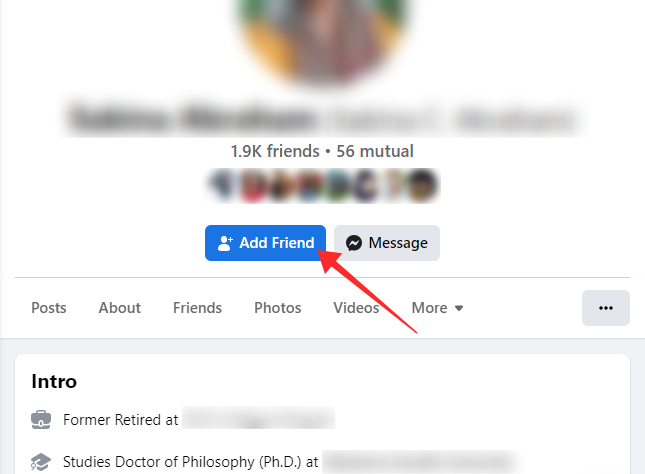
您现在可以返回“ 您可能认识的人” 部分并单击 右箭头以查看更多建议。您还可以单击 查看全部 以查看来自 facebook 的所有推荐。
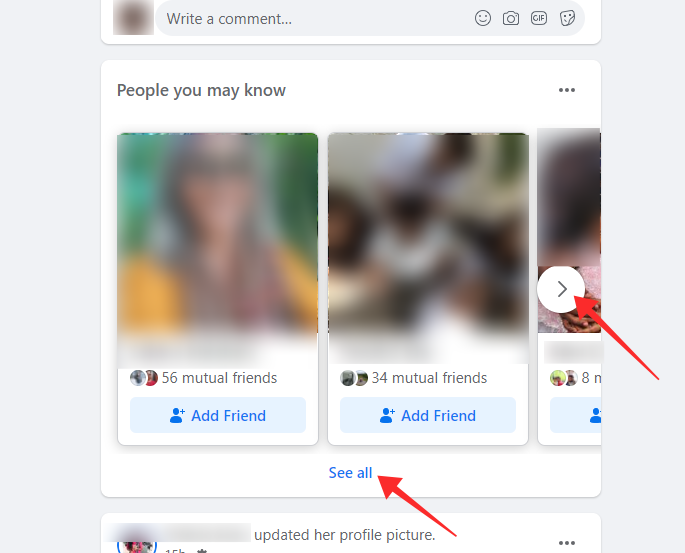
单击查看全部 将带您到facebook 上的“朋友”部分。单击左侧的建议 。
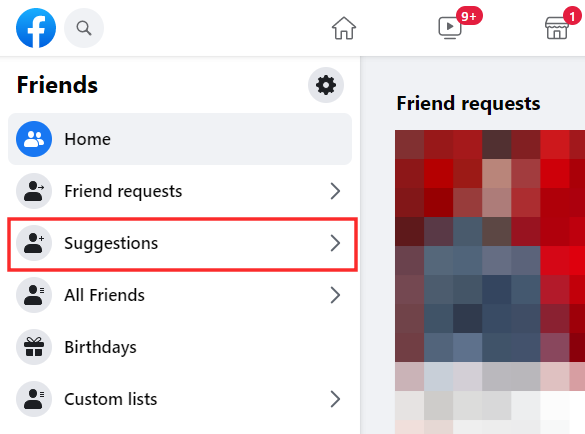
现在,您将在左侧边栏中看到推荐。滚动相同以在 facebook 上查找您的朋友。
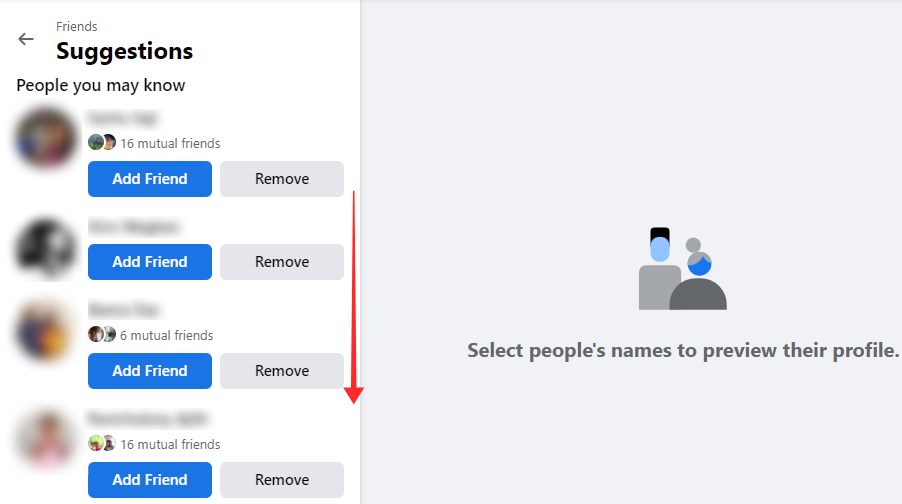
单击用户以在您的右侧查看他们的个人资料。如果您想将他们添加为 朋友,请单击 添加 朋友。
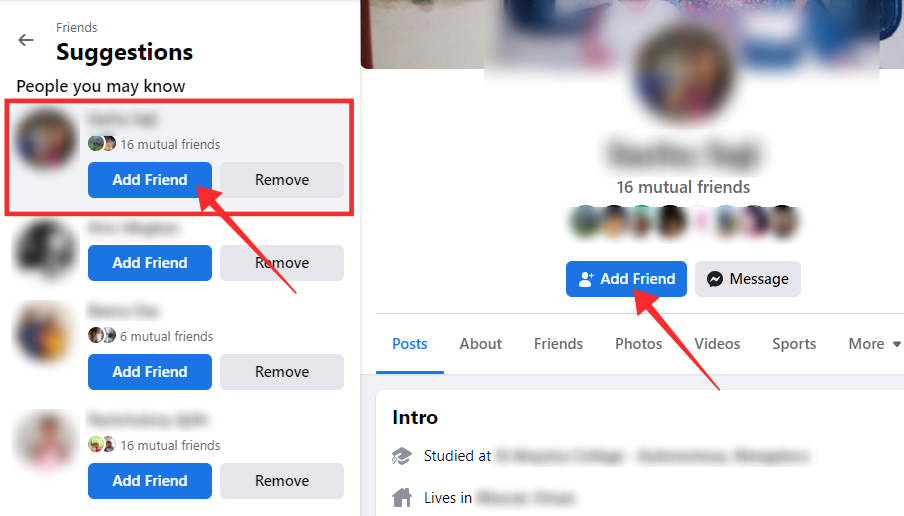
这就是您可以从平台上的 facebook 推荐中添加朋友的方式。
选项 3:使用朋友/关注者列表
您还可以在查看朋友或关注者列表时向 facebook 上的用户发送请求。使用下面的教程来帮助您。
在您的浏览器中打开facebook.com并访问您希望查看其朋友/关注者列表的用户个人资料。点击 朋友。
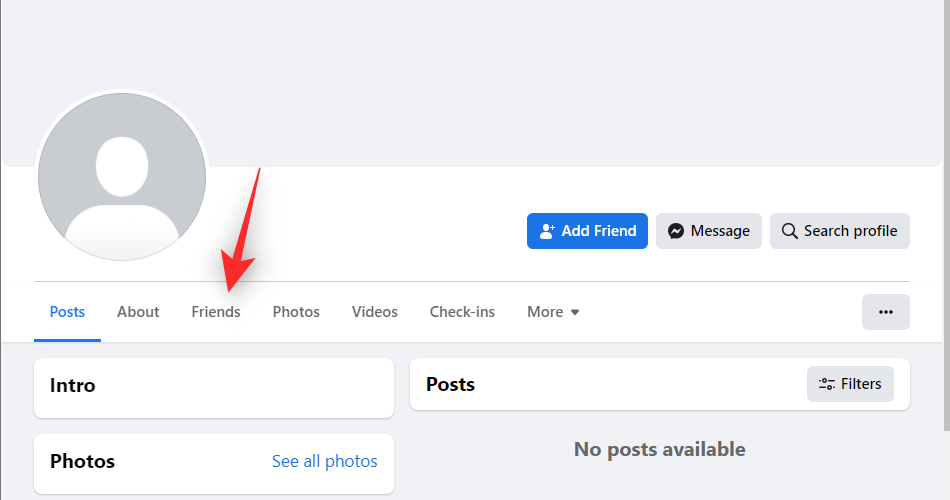
如果公开可用,您现在将能够查看用户的朋友列表。滚动以在列表中找到您的朋友,然后单击 添加朋友。
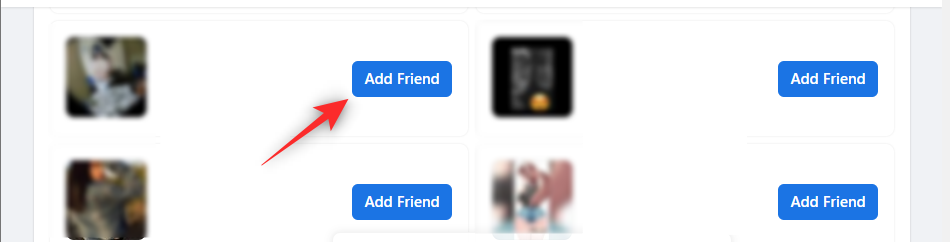
您也可以使用右上角 的搜索框 搜索您的朋友。
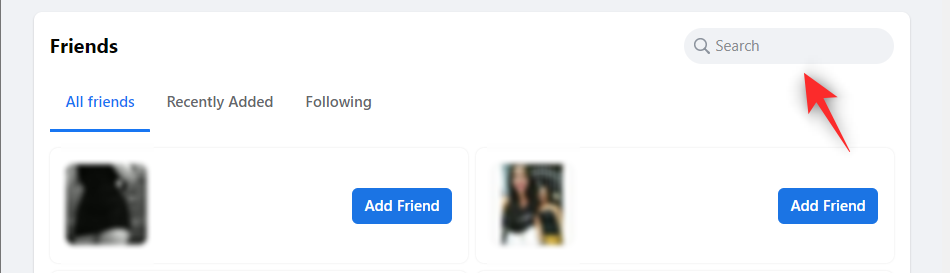
此外,如果您希望通过访问他们的个人资料页面来确认用户身份,请单击用户名或个人资料图片。这就是您可以从朋友/关注者列表中添加朋友的方式。
在移动
如果您使用的是移动设备,以下是在 facebook 上添加朋友的方法。
选项 1:使用 facebook 搜索
打开facebook 应用程序 并点击 搜索 图标。
![]()
点击 搜索栏。
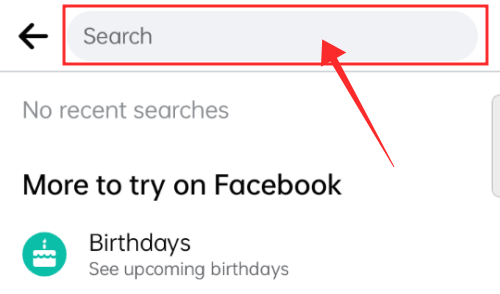
输入您朋友的姓名,然后按键盘上的return 或search 键。
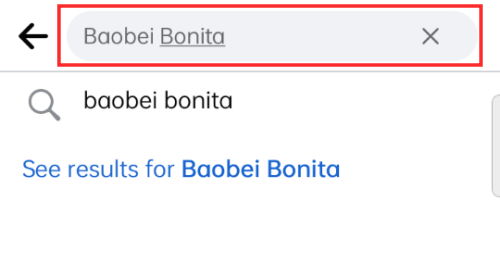
在all下的初始搜索结果中找到您的朋友 。如果您的朋友没有出现在初始搜索结果中,请点击查看全部。
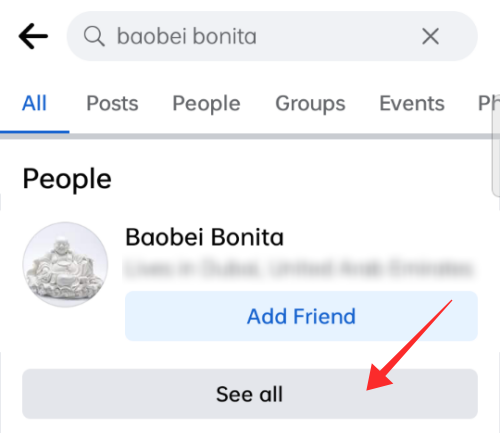
找到您的朋友后,点击添加朋友。
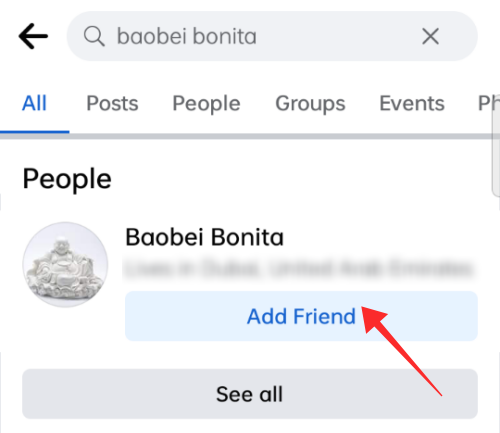
您还可以点击用户的姓名或 头像来访问他们的个人资料以确认他们的身份。
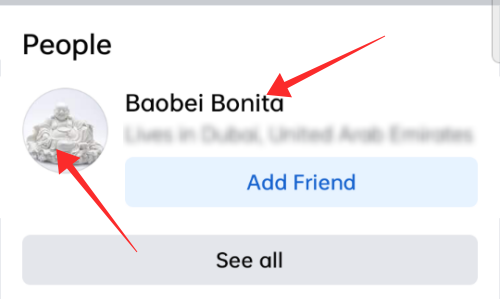
确认他们的身份后,点击 添加朋友。
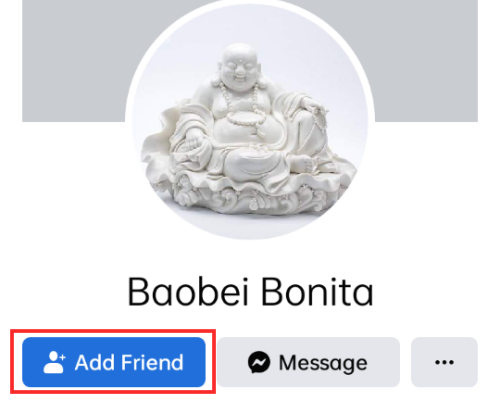
选项 2:使用 facebook 推荐
以下是您如何使用 facebook 的推荐在平台上查找和添加您的朋友的方法。请按照以下步骤帮助您完成该过程。
打开facebook 应用程序并确保您在 凯发k8一触即发主页上。如果没有,请点击并切换到相同的位置。
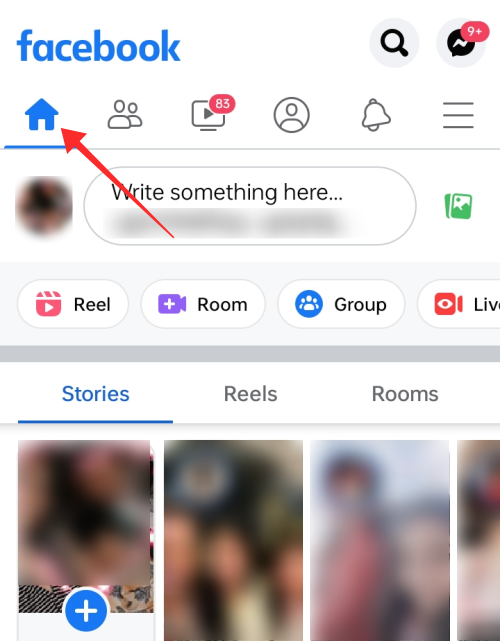
滚动您的新闻提要,很快就会找到 “您可能认识的人”部分。向左或向右滑动以滚动相同并找到您的朋友。找到后,点击 添加朋友。
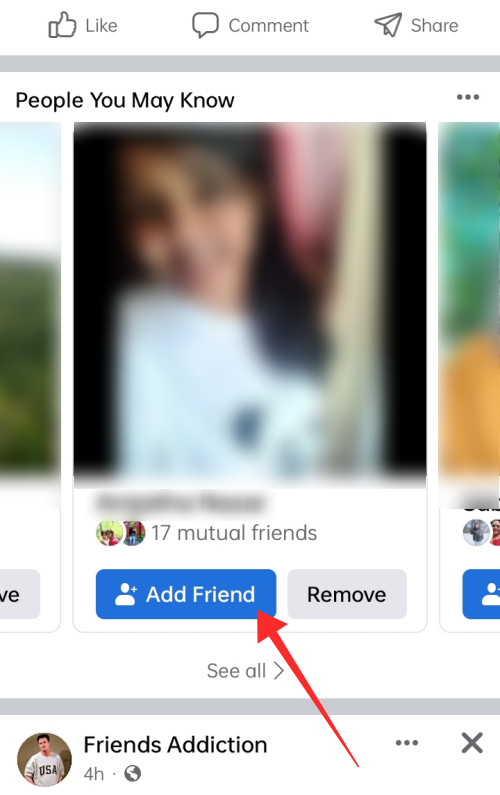
如果您想确认他们的身份,请点按他们 的头像或 姓名。
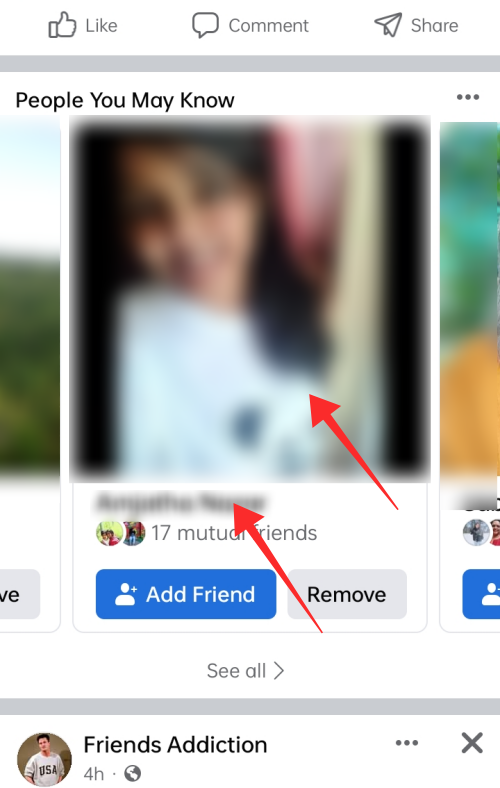
确认他们的身份后,点击 添加朋友。
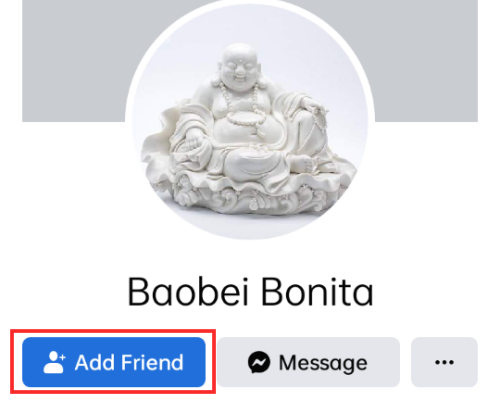
您还可以滑动或使用 查看全部 查看更多建议。
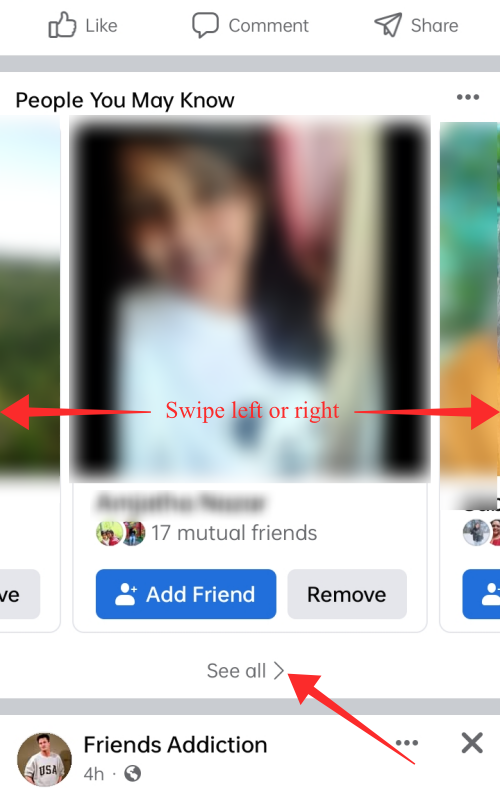
现在滚动浏览您的所有建议,然后像往常一样点击添加朋友,将某人添加为朋友。
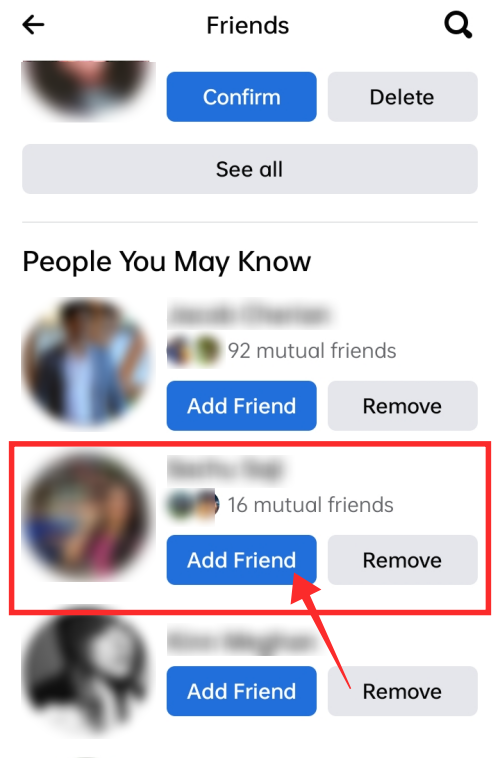
这就是您可以使用 android 应用程序中的 facebook 建议添加朋友的方式。
选项 3:使用手机通讯录
您还可以使用手机通讯录在 facebook 上查找您的朋友。请按照以下步骤开始。
打开facebook 应用程序并点击![]() 图标。
图标。
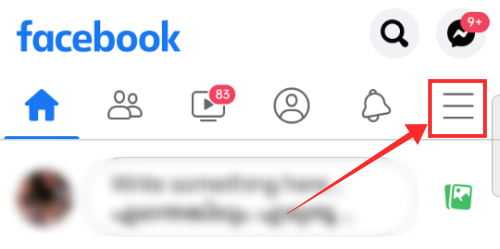
现在点击![]() 图标。
图标。
![]()
选择设置和隐私,然后点击 权限 下的 上传联系人 。
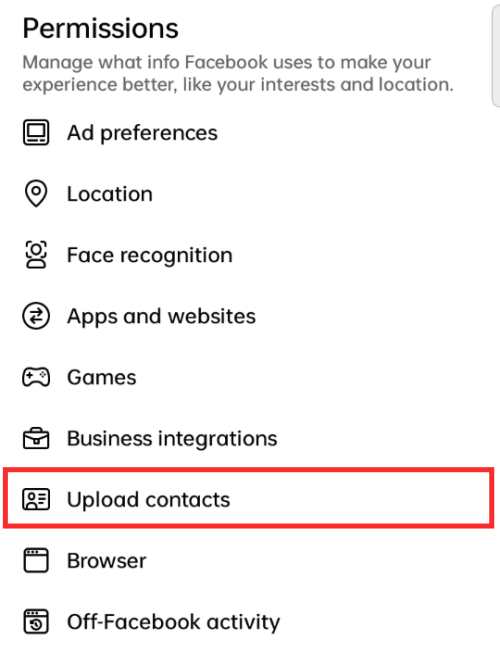
打开 连续联系人上传的切换。
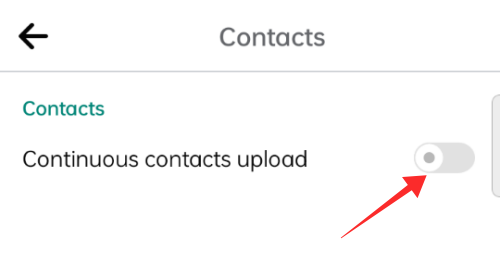
点击 开始。
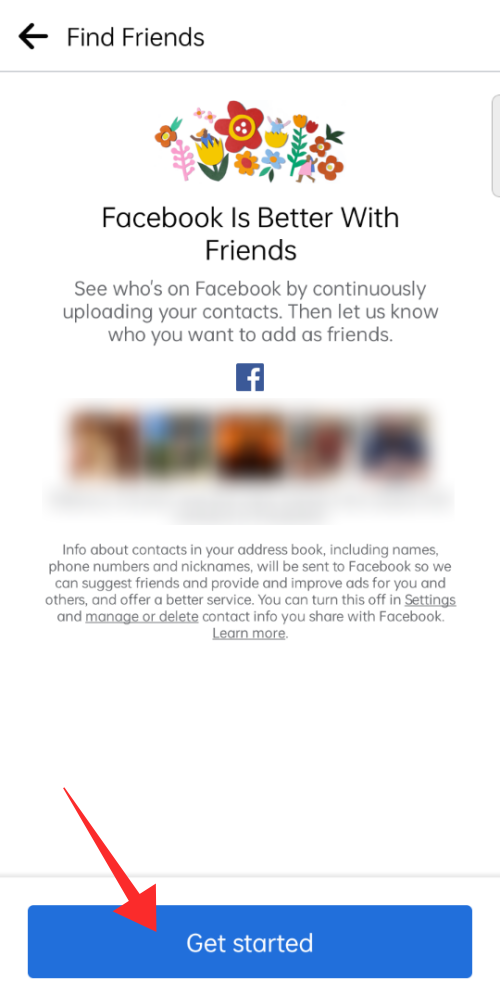
点击 允许以授予 facebook 访问您手机联系人的权限。

facebook 现在将同步您的联系人并相应地改进其朋友建议。您现在将被带到您可能 认识的人页面。找到您要添加为朋友的联系人,然后点击添加朋友。
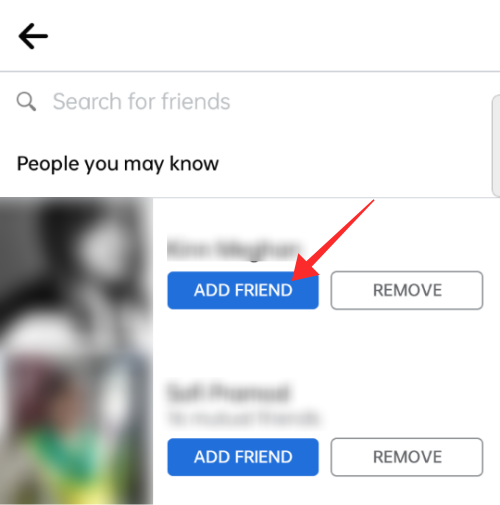
就是这样!您现在可以在 facebook 的“ 查找朋友 ”部分找到您的联系人。
选项 4:使用朋友/关注者列表
就像桌面设备一样,您也可以使用朋友或关注者列表在平台上查找和添加朋友。请按照以下教程帮助您入门。
打开 facebook 并访问您希望使用其朋友/关注者列表的用户的个人资料页面。点按好友/关注者。
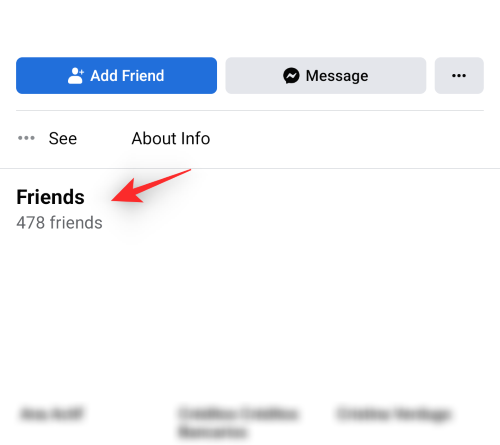
滚动列表以查找您的朋友,找到后点击 添加朋友 。
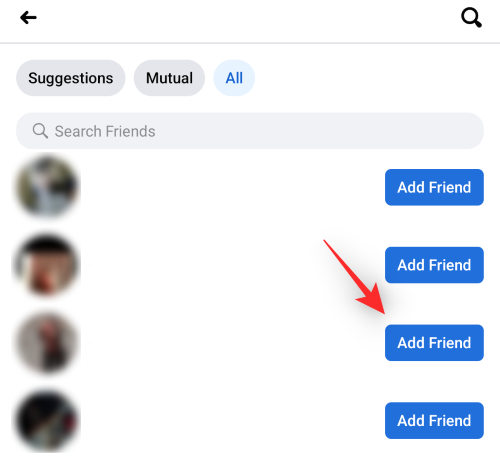
您还可以点击他们的姓名或个人资料页面来访问他们的个人资料并确认他们的身份。
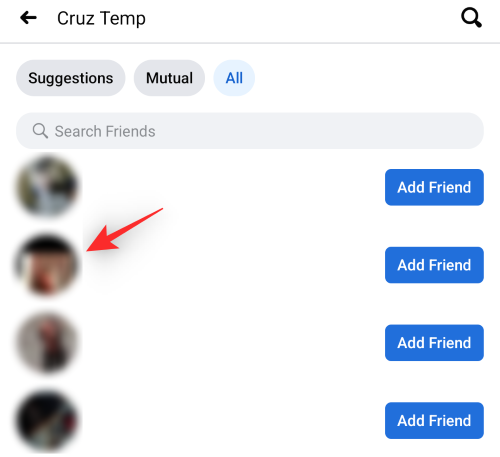
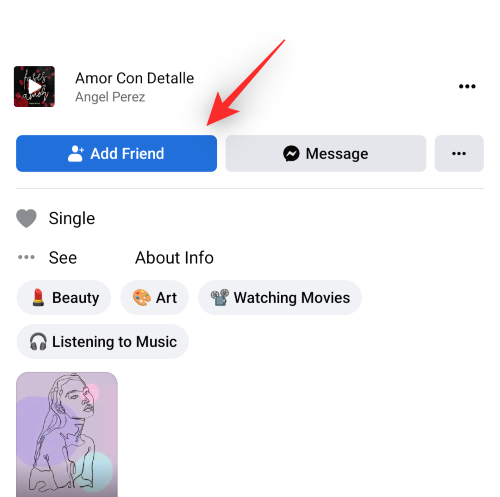
这就是您可以从朋友/关注者列表中在 facebook 上添加朋友的方式。
如何确保您可以在 facebook 上接收来自未知用户的好友请求
您可以编辑您的隐私设置,以确保 facebook 上的每个人都能与您取得联系。使用下面的教程来帮助您相应地编辑您的隐私设置。
在桌面上
确保您已在浏览器中登录 facebook 并访问https://www.facebook.com/settings?tab=privacy。这将带您进入隐私设置页面。
向下滚动并单击 谁可以向您发送好友请求 旁边的编辑。
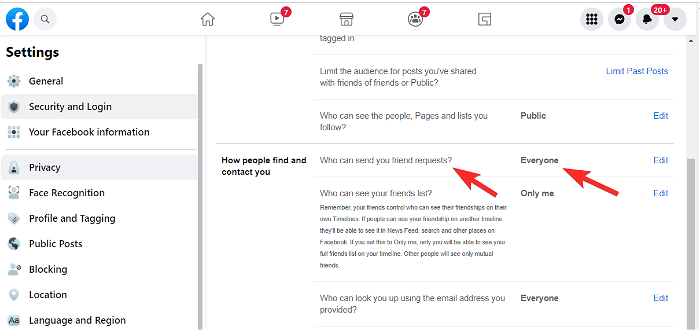
选择 所有人。
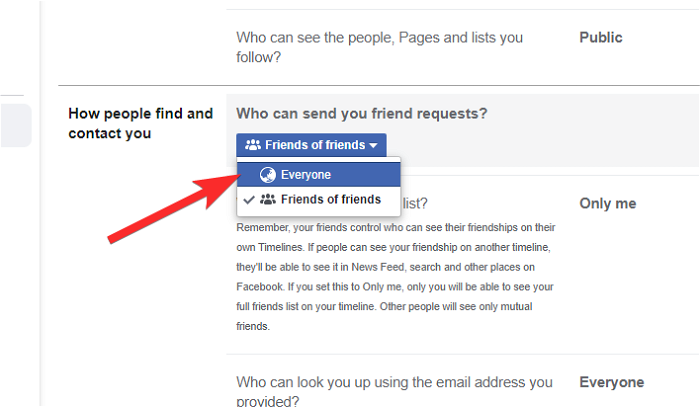
单击 关闭。
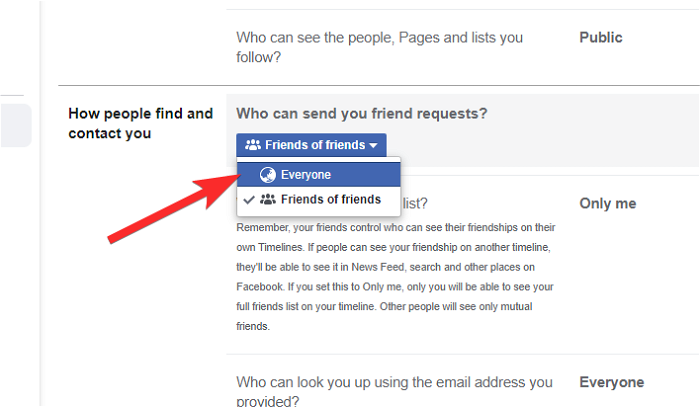
您现在将启用 facebook 上所有用户的好友请求。
在移动
您还可以使用 facebook 移动应用程序更改您的隐私设置。根据您的设备使用以下任一教程。
安卓版
打开 facebook 应用程序并点击![]() 图标。
图标。
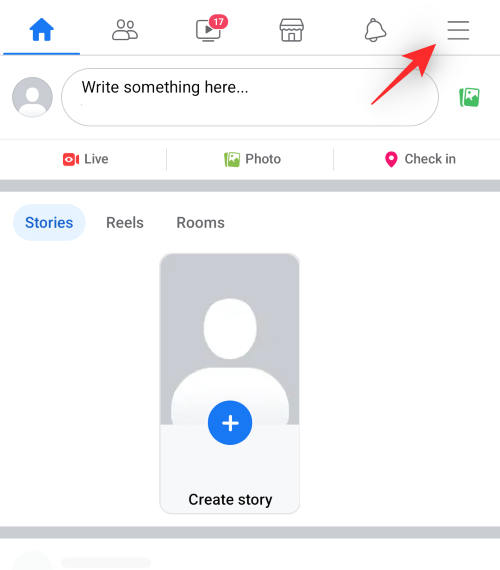
选择 设置和隐私。
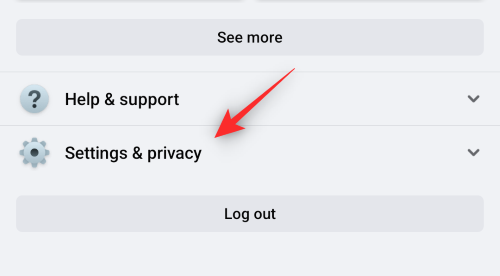
点击 设置。
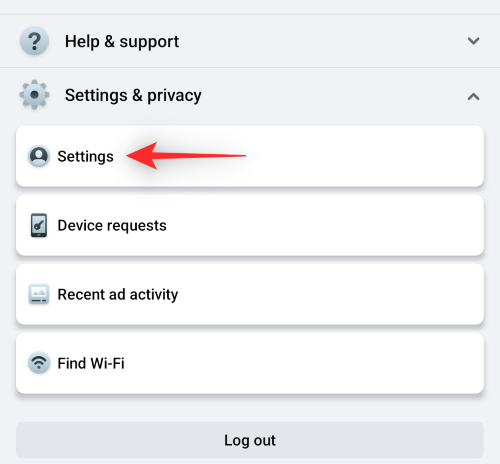
向下滚动并点击 受众和可见性下 人们如何找到和联系您 。
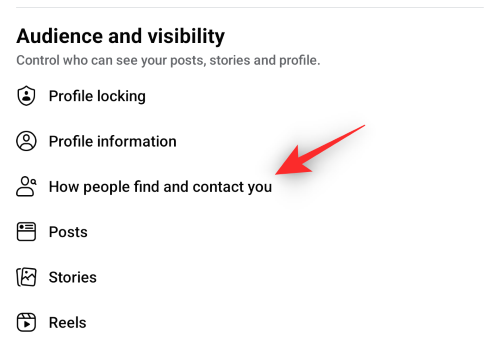
点击 谁可以向您发送好友请求?
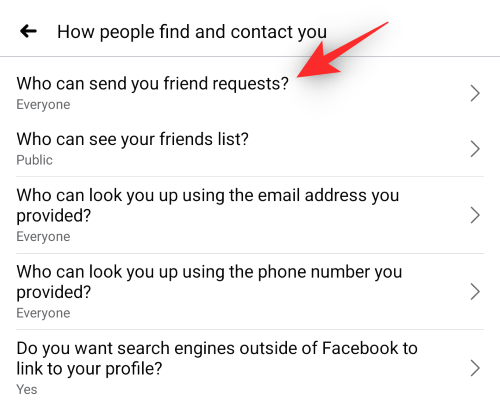
选择 所有人。
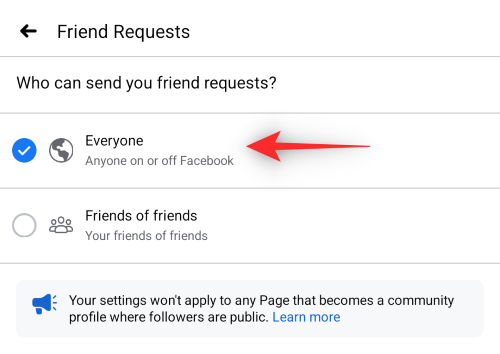
就是这样!您现在将编辑您的隐私设置,以便您可以接收来自所有人的好友请求。
对于 ios
打开 facebook 应用程序并点击![]() 底部的图标。
底部的图标。
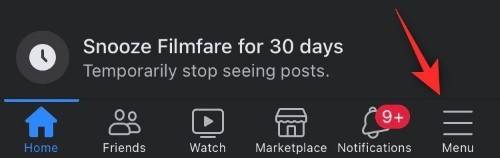
点击![]() 右上角的图标。
右上角的图标。
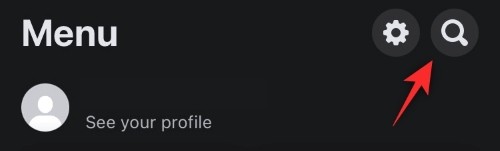
向下滚动并点击 受众和可见性下 人们如何找到和联系您 。
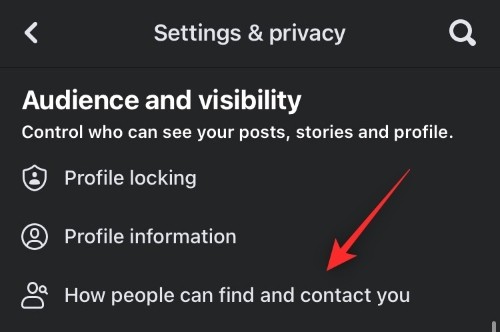
点击 谁可以向您发送好友请求?
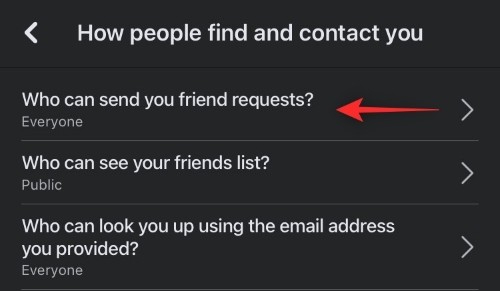
选择所有人。
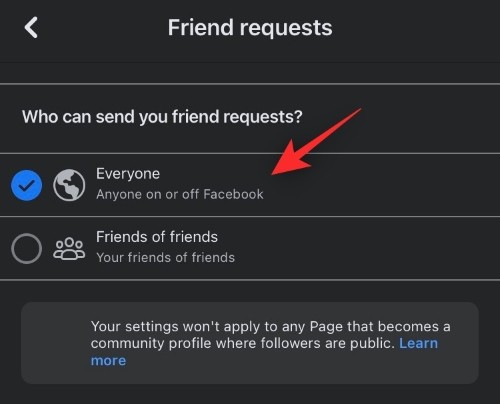
就是这样!您现在将编辑您的隐私设置,以便您可以接收来自 facebook 上每个人的请求。
如何在 facebook 上添加密友
亲密朋友是 facebook 上的一个特殊类别,您可以在其中添加您希望关注并定期保持联系的特殊朋友。这使您可以从您的特殊帖子中创建自定义提要。
除此之外,您还可以发布和发布仅与您的亲密朋友共享的内容。如果您希望将个人生活和职业生活分开,这会非常方便。以下是如何将某人添加到facebook 上的密友 。
在桌面上
在您首选的浏览器中打开 facebook.com 并访问您希望添加到close friends的朋友的个人资料。点击 朋友。
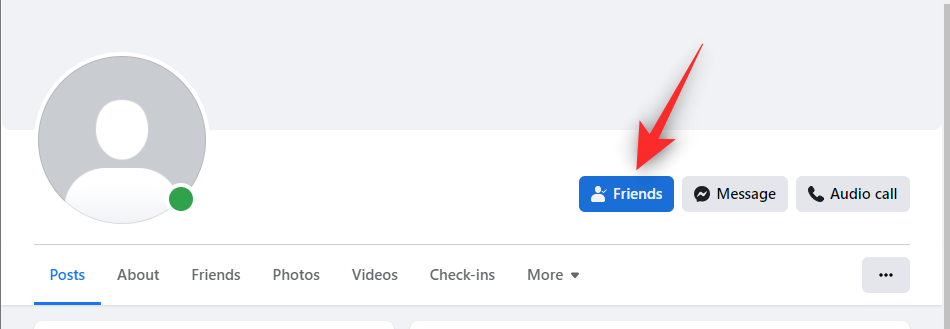
选择 编辑好友列表。
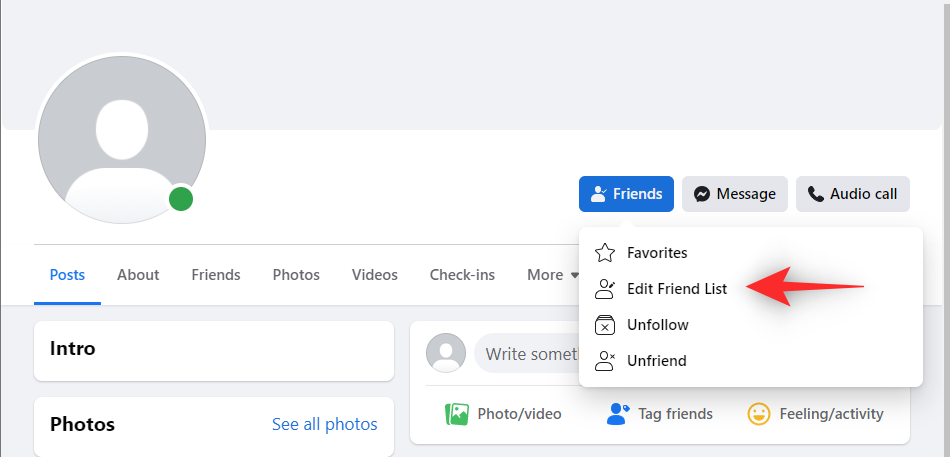
选择 亲密朋友。
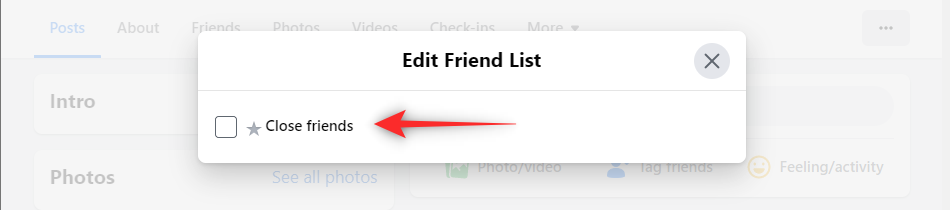
完成后 单击x。
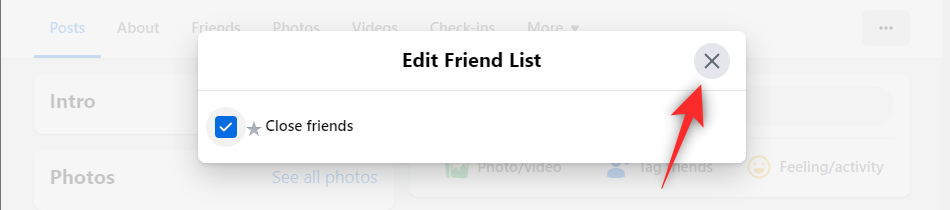
就是这样!所选朋友现在将被移至 facebook 上的“亲密朋友”类别。
在移动
无论是使用 android 设备还是 ios 设备,您都可以通过以下方法在 facebook 上添加密友。
安卓版
打开 facebook 应用程序并使用顶部 的搜索图标搜索和访问您朋友的个人资料。
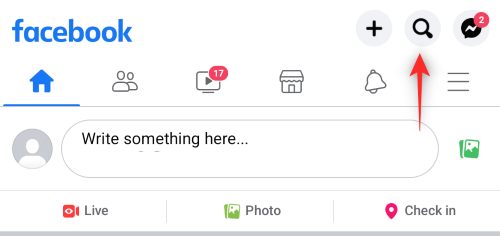
点按 好友。
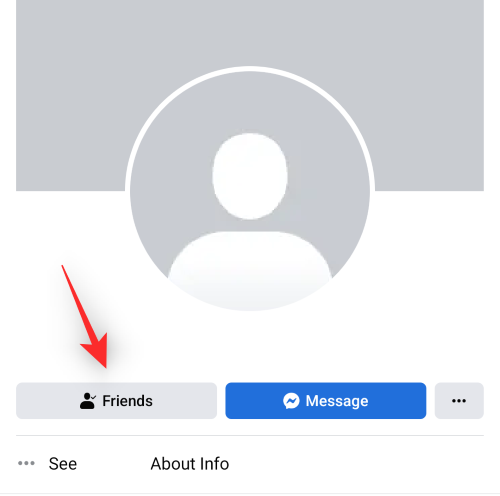
选择 编辑好友列表。
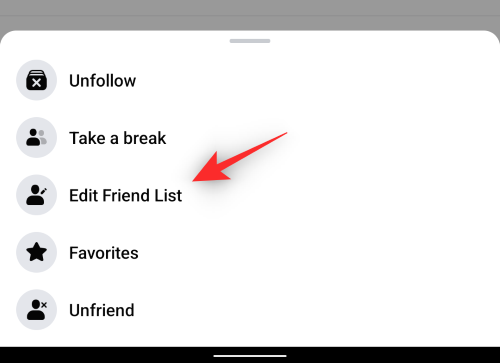
点按好友。
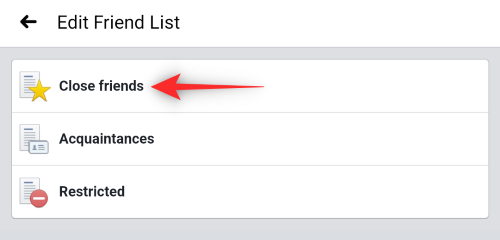
就是这样!您现在可以关闭页面,您选择的朋友现在应该被添加为 facebook 上的密友。
对于 ios
打开 facebook 应用程序并访问您希望添加为密友的朋友的个人 资料。点击 朋友。
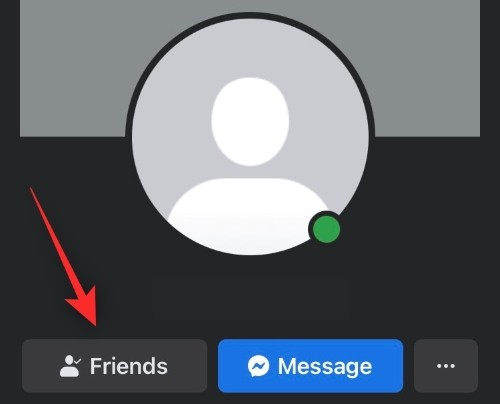
选择 编辑朋友列表。
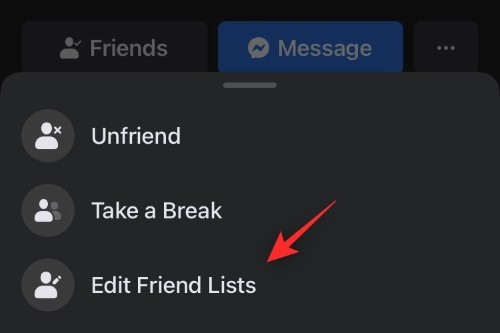
点按 密友。
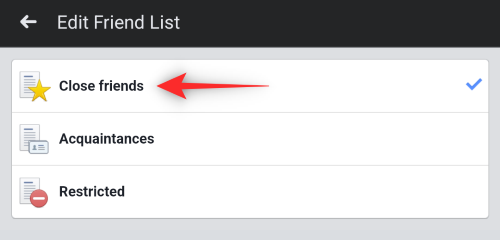
就是这样!所选用户现在将被添加为 facebook 上的密友。
如何取消已发送的好友请求
您可以通过桌面或移动设备在 facebook 上取消发送的好友请求。请遵循以下任一教程,以帮助您完成该过程。
在桌面上
在您的浏览器中打开 facebook.com 并访问您希望取消已发送 好友请求的用户的个人资料。单击 顶部的取消请求。
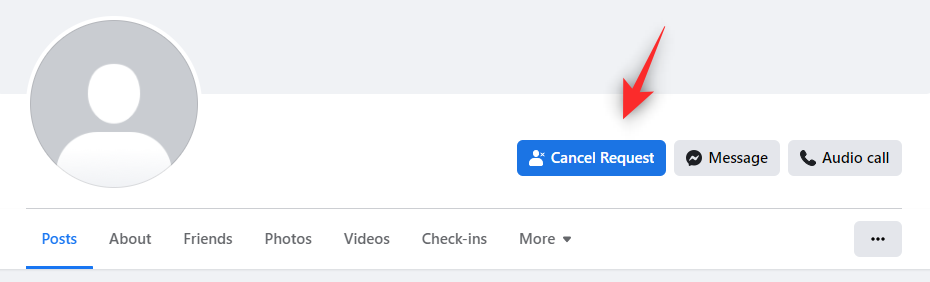
就是这样!您发送的请求现在将被撤回并取消。
在移动
以下是在 android 和 ios 设备上取消已发送好友请求的方法。
安卓版
打开 facebook 应用程序并点击 搜索图标。

搜索并访问相关用户的个人资料。点击 已请求。

点击 取消请求。
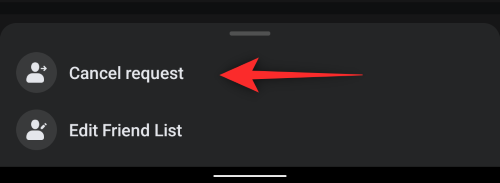
就是这样!您发送的好友请求现在应该已被取消。
对于 ios
打开 facebook 应用程序并访问相关用户的个人资料。
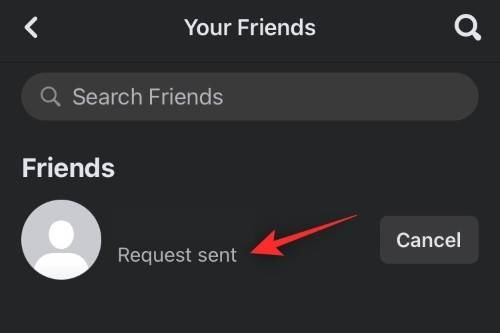
点击 取消请求。
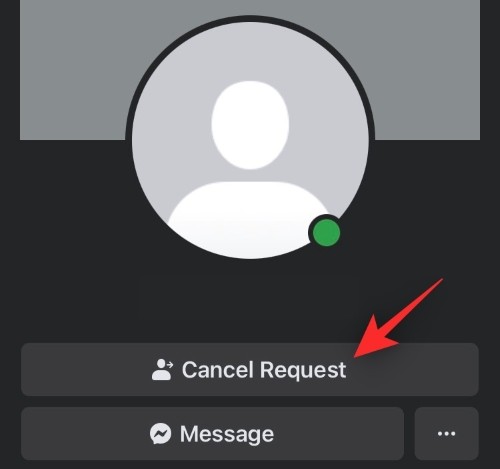
点击取消请求确认您的选择 。
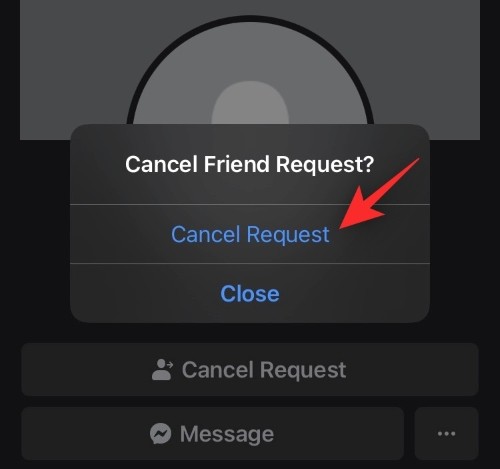
您向选定用户发送的好友请求现在将被取消。
为什么不能向某人发送好友请求?
如果您无法在 facebook 上向某人发送好友请求,可能有几个原因。主要问题通常来自用户隐私设置,但其他因素也可能会影响您。以下是阻止您向 facebook 上的某人发送好友请求的一些常见原因。
- 隐私设置:如果接收者的隐私设置仅限于允许 向他们发送好友请求的朋友的朋友,那么除非您有共同的朋友,否则您将无法向他们发送好友请求。
- 已删除请求: 如果您过去已向他们发送过请求,但他们在不接受的情况下删除了该请求,则“添加朋友”按钮将在 1 年内不会显示在他们的个人资料中。
- 已屏蔽: 如果用户屏蔽了您,您将无法向他们发送好友请求。
- 被举报的帐户:如果他们已将您的帐户举报为垃圾邮件 发布好友请求,那么您将无法向他们发送好友请求。
- 好友请求限制: 如果您已达到在 facebook 上发出的1000 个好友请求的最大配额,那么您将无法发送任何其他请求。当您发送新朋友请求时,旧的请求会被删除。
- 好友限制: 如果您或接收者已达到 facebook 上允许的最大好友数5000,则您无法发送好友请求。
facebook上“朋友”和“关注者”的区别
当您发送的好友请求被接受或您接受某人将您添加为好友的请求时,您将成为相互关注的共同好友。您可以查看彼此的公开帖子和仅限朋友发布的 帖子,并享受所有其他允许的互动功能(根据帐户设置)。
在 facebook 上,当您成为共同的朋友时,默认情况下会发生关注某人,但是,关注功能也可以独立于添加好友功能而存在。也就是说,只要公共帖子设置允许,您就可以在不成为共同朋友的情况下关注某人,反之是然。您可以通过菜单 > 设置和隐私 > 设置 > 公开帖子访问公开帖子的设置。
如果 谁可以关注我 设置为 公开,那么任何人都可以关注用户来查看他们的更新,而不会成为共同的朋友。如果设置为 friends,那么只有共同的朋友才能看到他们的帖子。
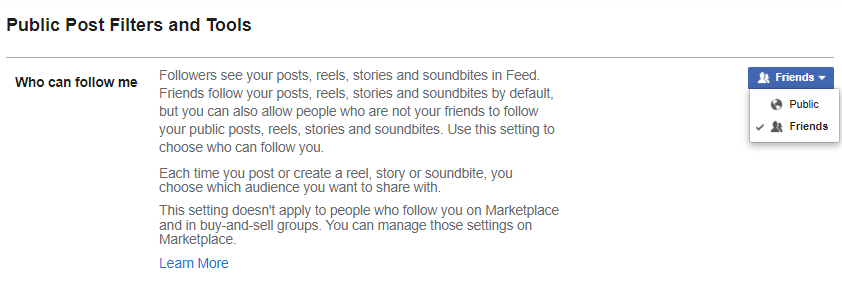
同样,您也可以在不关注某人的情况下与某人成为共同的朋友。这是通过取消关注他们而不取消他们的朋友来完成的。当您取消关注某人时,他们的更新(新帖子、状态)等不会被推送到您的动态消息中。要知道他们在做什么,您必须访问他们的个人资料并有意识地看一看。
如何知道是否有人拒绝了您的好友请求?
好吧,只要你还能查看他们的资料,就可以把被屏蔽的前提从桌面上拿下来。在您未被阻止的情况下,当 您发送请求的帐户中不再显示“添加好友”按钮时,您可以知道是否有人拒绝了您的好友请求。
如果您的好友请求被 忽略,您会 在访问他们的个人资料时看到已请求。您的请求也可以在您的个人资料中的已发送和待处理请求列表下找到。
但是,如果他们删除了您的请求,则添加朋友功能将从您的个人资料中完全消失。从表面上看,他们似乎将接收好友请求的隐私设置转为好友之友, 但对于被拒绝的好友请求也是如此。
要确认,您可以使用其他帐户来检查他们的个人资料,以查看“添加朋友”按钮是否仍对其他人可见。
如何关注阻止您的人?
好吧,如果他们阻止了你,他们肯定不希望你看到他们的帖子。毕竟这是目的,因为除非操作相反,否则被阻止的用户无法查看发起者的配置文件。您可以尝试从 另一个帐户再次向他们发送好友请求。
如果他们的个人资料上有“ 关注”按钮,请点击它以关注他们的公开帖子和更新。不过,使用您的备用帐户来关注他们的活动与与他们进行辩论是不同的。但是,至少您将能够看到他们的公开更新。
常见问题
以下是一些有关在 facebook 上发送好友请求的常见问题,这些问题可以帮助您快速了解最新信息。
可以重新发送好友请求吗?
不可以,如果您的好友请求被 删除,您将无法再次发送好友请求。
但是,如果您的好友请求被 拒绝,那么您可以重新发送请求。
如果您被 阻止, 则无法向同一用户重新发送好友请求。
如果某人只有“关注”选项怎么办?
这意味着他们要么已达到 facebook 上允许的最大好友数,即:5000 个好友,要么他们已禁用接收 facebook 上 所有人的好友请求。
如果某人只有“消息”选项怎么办?
在这种情况下有两种可能性。首先是用户没有公开的个人资料,除此之外,只允许朋友 的朋友的朋友请求。
第二个是,您的帐户被用户举报给 facebook。在这种情况下,您将无法关注或向相关用户发送好友请求。
您可以在 facebook 上发送多少个好友请求?
您最多可以发送1000 个好友请求。随后的好友请求将导致之前的请求被删除。
您可以在 facebook 上添加多少朋友?
您最多可以 在 facebook 上添加5000 个朋友。发布 5000 位朋友,用户可以选择在 facebook 上关注您。
如果您想添加超过 5k 的朋友怎么办?
如果您希望与更多用户取得联系,您需要将您的帐户转换为facebook 凯发k8一触即发主页。一旦你达到 5000 个朋友,facebook 会提示你这样做。
为什么我不能接受某人的好友请求?
在这种罕见的情况下,用户可能在您能够在 facebook 上接受他们的好友请求之前已经达到 5000 个好友。
原创文章,作者:校长,如若转载,请注明出处:https://www.yundongfang.com/yun165487.html
 微信扫一扫不于多少!
微信扫一扫不于多少!  支付宝扫一扫礼轻情意重
支付宝扫一扫礼轻情意重